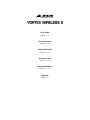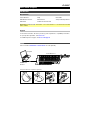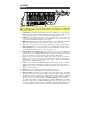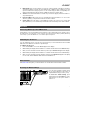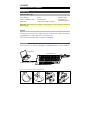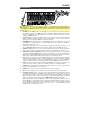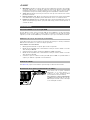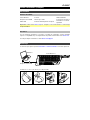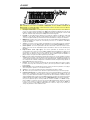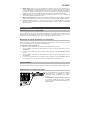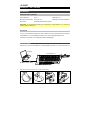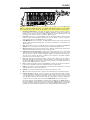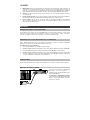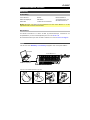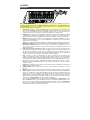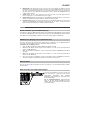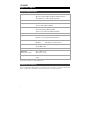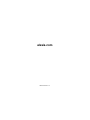Alesis VORTEXWIRELESS2 El manual del propietario
- Categoría
- Teclados MIDI
- Tipo
- El manual del propietario
Este manual también es adecuado para
La página se está cargando...
La página se está cargando...
La página se está cargando...
La página se está cargando...

6
Guía del usuario (Español)
Introducción
Contenido de la caja
Vortex Wireless 2 Correa Guía del usuario
Receptor inalámbrico USB
A
rnés del cable Manual sobre la
seguridad y garantía
Cable USB Tarjetas de descarga de software
Importante: Visite alesis.com y registre su Vortex Wireless 2 para descargar el software de
edición incluido.
Soporte
Para obtener la información más completa acerca de este product (los requisitos del sistema,
compatibilidad, etc) y registro del producto, visite alesis.com.
Para soporte adicional del producto, visite alesis.com/support.
Instalación
Los elementos que no se enumeran en Introducción > Contenido de la caja se venden por separado.
Correa y accesorio para el arnés del cable (opcional):
Computadora
Vortex Wireless 2
Receptor inalámbrico USB

7
Características
1
2
3
4
5
6
7
8
9
10
11
13
14
1516
12
Importante: Use el software de edición del Vortex Wireless 2 para asignar diversos comandos MIDI a: los
pads, los faders, los tres modos del controlador de cinta, el botón Sustain, la rueda de inflexión de tono
y el deslizador de volumen. Visite alesis.com y registre su Vortex Wireless 2 para descargar el software de
edición incluido.
1. Interruptor de encendido: Utilice este interruptor de tres posiciones para encender o apagar el
Vortex Wireless 2. Colóquelo en Batt para encenderlo utilizando 4 pilas AA (instálelas de antemano).
Colóquelo en USB para encenderlo utilizando la corriente del USB de un ordenador conectado.
Colóquelo en Off para apagarlo.
2. Puerto USB: Utilice un cable USB estándar para conectar este puerto USB a su ordenador. El puerto
USB del ordenador suministra suficiente corriente al Vortex Wireless 2. Esta conexión también se
utiliza para enviar y recibir datos MIDI desde y hacia su ordenador.
3. Salida MIDI (DIN de 5 patillas): Utilice un cable MIDI estándar de cinco patillas para conectar esta
salida MIDI a la entrada MIDI de un dispositivo MIDI externo (por ejemplo, un sintetizador,
secuenciador, caja de ritmos, etc.).
4. Teclas: Este teclado de 37 notas con post-pulsación es sensible a la velocidad y, en conjunto con los
botones subir/bajar octava, puede acceder a la gama completa de 127 notas MIDI (10 octavas).
5. Subir/bajar octava: Pulse uno de estos botones para desplazar el teclado una octava hacia arriba o
abajo. Pulse ambos botones simultáneamente para resetear el desplazamiento de octavas a “cero”.
6. Keyboard Zones (Lower, Split, Upper): Utilice estos botones para seleccionar las zonas correspondientes
en el teclado. Pulsar Lower o Upper aplica los ajustes de la zona inferior o los ajustes de la zona superior a
todas las 37 teclas. Pulse Split para aplicar los ajustes de la zona tanto inferior como superior al teclado y
utilizar el punto de división. Puede editar el rango de cada zona en el software de edición.
7. Pads: Utilice los pads sensibles a la velocidad para disparar sonidos o clips de batería en su software
o hardware. Puede utilizar el software de edición para asignar los colores de los LED de cada PAD y
el tipo de mensaje MIDI que envía: nota encendida/apagada, cambio de control (conmutación),
cambio de control (momentáneo), cambio de programa o pánico de MIDI (apagar todas las notas).
8. Faders: Utilice estos faders para mandar mensajes de CC MIDI a su software. Puede ajustar el rango
y número de mensaje de CC—y la dirección (“polaridad”) del fader—en el software de edición.
9. Pantalla: Utilice esta pantalla para ver valores de parámetros, ajustes y mensajes correspondientes a
la operación del Vortex Wireless 2 en ese momento.
10. Subir/Bajar (+/
–):
Utilice estos botones para pasar al preset anterior o siguiente.
11. Tilt: Pulse este botón para encender o apagar el sensor de inclinación (acelerómetro) integrado.
12. Controlador de cinta: Coloque y/o mueva su dedo en esta tira sensible al tacto para enviar un mensaje
de CC MIDI o inflexión de tono. La longitud del controlador de cinta es similar a la de un fader; sus
posiciones mínima y máxima corresponden a los valores más altos y más bajos asignados a ese mensaje
MIDI. Puede ajustar el rango y tipo de mensaje MIDI—y la dirección (“polaridad”) del controlador de
cinta—en el software de edición. Utilice los botones Ribbon Banks para seleccionar un banco.
También puede ajustar los mensajes MIDI del controlador de cinta a bloqueo o retorno. Cuando se
ajusta en bloqueo, el controlador de cinta no enviará mensajes MIDI adicionales cuando lo suelte, lo
cual resulta útil para cambiar parámetros de modulación. Cuando se lo ajusta en retorno, enviará el
mensaje MIDI por defecto para el controlador cuando lo suelte, lo cual resulta útil para cambiar
parámetros tales como la inflexión del tono.

8
13. Ribbon Banks (1–3): Utilice estos botones para seleccionar cualquiera de los tres bancos del controlador
de cinta. En cada banco, el controlador de cinta puede enviar un tipo diferente de mensaje MIDI,
permitiéndole enviar hasta tres mensajes diferentes por preset. Puede definir el rango (los valores
correspondientes a las posiciones mínima y máxima) y tipo de mensaje MIDI en el software de edición.
14. Sustain: Mantenga pulsado este botón para sostener las notas que estén sonando. Suelte el botón
para dejar de sostenerlas.
15. Rueda de inflexión de tono: Mueva esta rueda para enviar información de inflexión de pitch MIDI.
Puede definir la dirección (“polaridad”) de la rueda de inflexión de tono en el software de edición.
16. Deslizador de volumen: Mueva este deslizador para enviar un mensaje de CC MIDI. Este control está
ajustado al volumen (CC #7) por defecto, pero puede editar el rango y número del mensaje de CC en
el software de edición.
Funcionamiento
Conexión inalámbrica con el receptor USB
El Vortex Wireless 2 puede enviar sus mensajes MIDI de forma inalámbrica al receptor USB incluido.
Simplemente conecte el receptor USB a un puerto USB de su ordenador. El receptor USB está siempre
“apareado” (conectado de forma inalámbrica) a su Vortex Wireless 2, por lo que no hace falta hacer nada más.
Calibración del sensor de inclinación (acelerómetro)
Puede calibrar el rango del sensor de inclinación (acelerómetro) de manera que se activará y enviará datos
MIDI cuando el Vortex Wireless 2 se incline en un ángulo especificado.
Cómo calibrar el sensor de inclinación:
1. Mantenga pulsado Tilt durante 5 segundos. Aparecerá XY1 en la pantalla.
2. Mientras observa la pantalla, incline el Vortex Wireless 2 hasta que el número exhibido se encuentre
dentro del rango de 000–110.
3. Al alcanzar la posición “mínima” deseada, pulse Tilt. Aparecerá XY2 en la pantalla.
4. Mientras observa la pantalla, incline el Vortex Wireless 2 hasta que el número exhibido se encuentre
dentro del rango de 111–127.
5. Al alcanzar la posición “máxima” deseada, pulse Tilt. Aparecerá PAS en la pantalla durante 3
segundos y la calibración se guardará en el Vortex Wireless 2.
Software de edición
Visite alesis.com y registre su Vortex Wireless 2 para descargar el software de edición incluido.
Restauración de los ajustes predeterminados de fábrica
Puede borrar todos los ajustes actualmente
almacenados en su Vortex Wireless 2 y
restablecer sus valores originales/de fábrica
(una “restauración a valores de fábrica”).
Para restaurar los ajustes predeterminados
de fábrica, mantenga pulsadas las teclas C y
Gb más bajas del teclado y utilice el interruptor
de encendido para encenderlo.
La página se está cargando...
La página se está cargando...
La página se está cargando...
La página se está cargando...
La página se está cargando...
La página se está cargando...
La página se está cargando...
La página se está cargando...
La página se está cargando...
La página se está cargando...
La página se está cargando...
Transcripción de documentos
User Guide English ( 3 – 5 ) Guía del usuario Español ( 6 – 8 ) Guide d’utilisation Français ( 9 – 11 ) Guida per l’uso Italiano ( 12 – 14 ) Benutzerhandbuch Deutsch ( 15 – 17 ) Appendix English ( 18 ) Guía del usuario (Español) Introducción Contenido de la caja Vortex Wireless 2 Correa Guía del usuario Receptor inalámbrico USB Arnés del cable Cable USB Tarjetas de descarga de software Manual sobre la seguridad y garantía Importante: Visite alesis.com y registre su Vortex Wireless 2 para descargar el software de edición incluido. Soporte Para obtener la información más completa acerca de este product (los requisitos del sistema, compatibilidad, etc) y registro del producto, visite alesis.com. Para soporte adicional del producto, visite alesis.com/support. Instalación Los elementos que no se enumeran en Introducción > Contenido de la caja se venden por separado. Computadora Vortex Wireless 2 Receptor inalámbrico USB Correa y accesorio para el arnés del cable (opcional): 6 Características 16 11 4 1 2 3 7 8 6 5 15 12 13 14 9 10 Importante: Use el software de edición del Vortex Wireless 2 para asignar diversos comandos MIDI a: los pads, los faders, los tres modos del controlador de cinta, el botón Sustain, la rueda de inflexión de tono y el deslizador de volumen. Visite alesis.com y registre su Vortex Wireless 2 para descargar el software de edición incluido. 1. Interruptor de encendido: Utilice este interruptor de tres posiciones para encender o apagar el Vortex Wireless 2. Colóquelo en Batt para encenderlo utilizando 4 pilas AA (instálelas de antemano). Colóquelo en USB para encenderlo utilizando la corriente del USB de un ordenador conectado. Colóquelo en Off para apagarlo. 2. Puerto USB: Utilice un cable USB estándar para conectar este puerto USB a su ordenador. El puerto USB del ordenador suministra suficiente corriente al Vortex Wireless 2. Esta conexión también se utiliza para enviar y recibir datos MIDI desde y hacia su ordenador. 3. Salida MIDI (DIN de 5 patillas): Utilice un cable MIDI estándar de cinco patillas para conectar esta salida MIDI a la entrada MIDI de un dispositivo MIDI externo (por ejemplo, un sintetizador, secuenciador, caja de ritmos, etc.). 4. Teclas: Este teclado de 37 notas con post-pulsación es sensible a la velocidad y, en conjunto con los botones subir/bajar octava, puede acceder a la gama completa de 127 notas MIDI (10 octavas). 5. Subir/bajar octava: Pulse uno de estos botones para desplazar el teclado una octava hacia arriba o abajo. Pulse ambos botones simultáneamente para resetear el desplazamiento de octavas a “cero”. 6. Keyboard Zones (Lower, Split, Upper): Utilice estos botones para seleccionar las zonas correspondientes en el teclado. Pulsar Lower o Upper aplica los ajustes de la zona inferior o los ajustes de la zona superior a todas las 37 teclas. Pulse Split para aplicar los ajustes de la zona tanto inferior como superior al teclado y utilizar el punto de división. Puede editar el rango de cada zona en el software de edición. 7. Pads: Utilice los pads sensibles a la velocidad para disparar sonidos o clips de batería en su software o hardware. Puede utilizar el software de edición para asignar los colores de los LED de cada PAD y el tipo de mensaje MIDI que envía: nota encendida/apagada, cambio de control (conmutación), cambio de control (momentáneo), cambio de programa o pánico de MIDI (apagar todas las notas). 8. Faders: Utilice estos faders para mandar mensajes de CC MIDI a su software. Puede ajustar el rango y número de mensaje de CC—y la dirección (“polaridad”) del fader—en el software de edición. 9. Pantalla: Utilice esta pantalla para ver valores de parámetros, ajustes y mensajes correspondientes a la operación del Vortex Wireless 2 en ese momento. 10. Subir/Bajar (+/–): Utilice estos botones para pasar al preset anterior o siguiente. 11. Tilt: Pulse este botón para encender o apagar el sensor de inclinación (acelerómetro) integrado. 12. Controlador de cinta: Coloque y/o mueva su dedo en esta tira sensible al tacto para enviar un mensaje de CC MIDI o inflexión de tono. La longitud del controlador de cinta es similar a la de un fader; sus posiciones mínima y máxima corresponden a los valores más altos y más bajos asignados a ese mensaje MIDI. Puede ajustar el rango y tipo de mensaje MIDI—y la dirección (“polaridad”) del controlador de cinta—en el software de edición. Utilice los botones Ribbon Banks para seleccionar un banco. También puede ajustar los mensajes MIDI del controlador de cinta a bloqueo o retorno. Cuando se ajusta en bloqueo, el controlador de cinta no enviará mensajes MIDI adicionales cuando lo suelte, lo cual resulta útil para cambiar parámetros de modulación. Cuando se lo ajusta en retorno, enviará el mensaje MIDI por defecto para el controlador cuando lo suelte, lo cual resulta útil para cambiar parámetros tales como la inflexión del tono. 7 13. Ribbon Banks (1–3): Utilice estos botones para seleccionar cualquiera de los tres bancos del controlador de cinta. En cada banco, el controlador de cinta puede enviar un tipo diferente de mensaje MIDI, permitiéndole enviar hasta tres mensajes diferentes por preset. Puede definir el rango (los valores correspondientes a las posiciones mínima y máxima) y tipo de mensaje MIDI en el software de edición. 14. Sustain: Mantenga pulsado este botón para sostener las notas que estén sonando. Suelte el botón para dejar de sostenerlas. 15. Rueda de inflexión de tono: Mueva esta rueda para enviar información de inflexión de pitch MIDI. Puede definir la dirección (“polaridad”) de la rueda de inflexión de tono en el software de edición. 16. Deslizador de volumen: Mueva este deslizador para enviar un mensaje de CC MIDI. Este control está ajustado al volumen (CC #7) por defecto, pero puede editar el rango y número del mensaje de CC en el software de edición. Funcionamiento Conexión inalámbrica con el receptor USB El Vortex Wireless 2 puede enviar sus mensajes MIDI de forma inalámbrica al receptor USB incluido. Simplemente conecte el receptor USB a un puerto USB de su ordenador. El receptor USB está siempre “apareado” (conectado de forma inalámbrica) a su Vortex Wireless 2, por lo que no hace falta hacer nada más. Calibración del sensor de inclinación (acelerómetro) Puede calibrar el rango del sensor de inclinación (acelerómetro) de manera que se activará y enviará datos MIDI cuando el Vortex Wireless 2 se incline en un ángulo especificado. Cómo calibrar el sensor de inclinación: 1. Mantenga pulsado Tilt durante 5 segundos. Aparecerá XY1 en la pantalla. 2. Mientras observa la pantalla, incline el Vortex Wireless 2 hasta que el número exhibido se encuentre dentro del rango de 000–110. 3. Al alcanzar la posición “mínima” deseada, pulse Tilt. Aparecerá XY2 en la pantalla. 4. Mientras observa la pantalla, incline el Vortex Wireless 2 hasta que el número exhibido se encuentre dentro del rango de 111–127. 5. Al alcanzar la posición “máxima” deseada, pulse Tilt. Aparecerá PAS en la pantalla durante 3 segundos y la calibración se guardará en el Vortex Wireless 2. Software de edición Visite alesis.com y registre su Vortex Wireless 2 para descargar el software de edición incluido. Restauración de los ajustes predeterminados de fábrica Puede borrar todos los ajustes actualmente almacenados en su Vortex Wireless 2 y restablecer sus valores originales/de fábrica (una “restauración a valores de fábrica”). Para restaurar los ajustes predeterminados de fábrica, mantenga pulsadas las teclas C y Gb más bajas del teclado y utilice el interruptor de encendido para encenderlo. 8 alesis.com Manual Version 1.2-
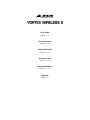 1
1
-
 2
2
-
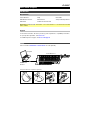 3
3
-
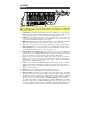 4
4
-
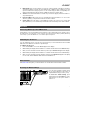 5
5
-
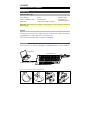 6
6
-
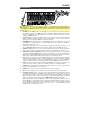 7
7
-
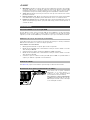 8
8
-
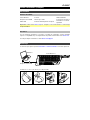 9
9
-
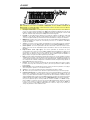 10
10
-
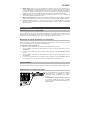 11
11
-
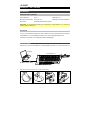 12
12
-
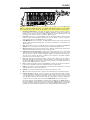 13
13
-
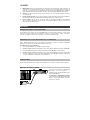 14
14
-
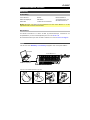 15
15
-
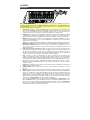 16
16
-
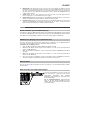 17
17
-
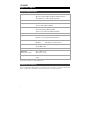 18
18
-
 19
19
-
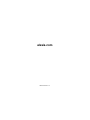 20
20
Alesis VORTEXWIRELESS2 El manual del propietario
- Categoría
- Teclados MIDI
- Tipo
- El manual del propietario
- Este manual también es adecuado para